功能:返回一个数字在数字列表中的大小排位。 语法:=RANK(number,ref,order) Number 为需要找到排位的数字。 Ref 为数字列表数组或对数字列表的引用。 Order......
2023-05-29 0 rank函数,rank函数怎么用,rank函数的使用方法,rank函数的用法,rank排名函数,Excel函数
今天说点轻松的。大部分销售企业,都有统计前几名和最后几名的需求!
我们通过一个案例,告诉你什么叫秒出结果!
数据源:销售明细表一张!需求:求出金额合计的前三名金额及对应的名称!
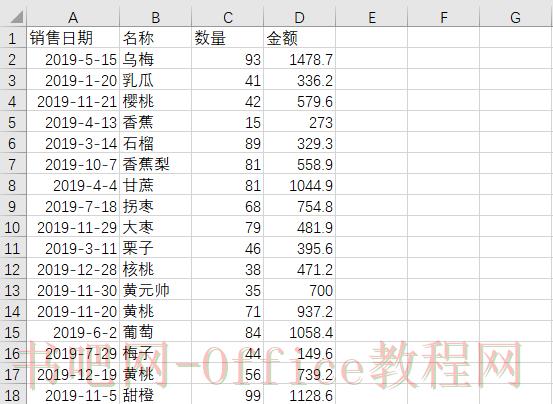
处理方案
很多同学喜欢公式处理,所以我们第一种方法还是使用公式演示!如果你看到一半就觉得方法,那就跳到第二种吧,那是一套鼠标流!
方法1 | 公式处理排名
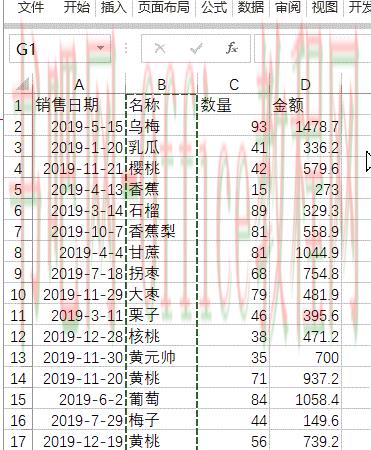
动画详解:
1、复制名称到任意空白列,点击【数据】-【删除重复值】,得到没有重复值的水果名称
2、使用sumifS(或者其他条件汇总方式),对金额进行汇总
3、对合计金额降序排序即可,得到获取任意排名
当然肯定有同学说了,每次都要排序太麻烦了,而且我想看其他排名或数据变动也麻烦!好吧!有道理,我们来优化一下!
优化1
优化1:水果名称如何保证齐全不重复,推荐思路:建立水果管理档案,名称从档案中获取,每次有新增水果,先维护档案!
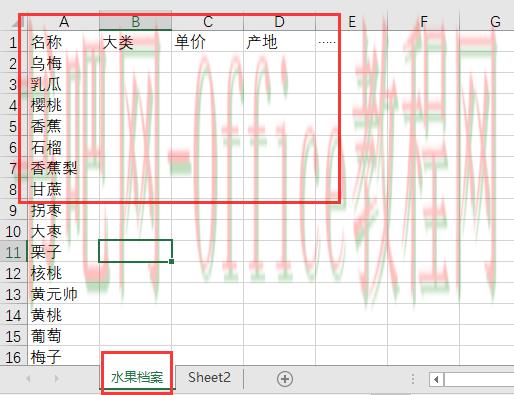
=水果档案!A2&””
可以直接引用水果档案中的名称,并且同步更新!这样我们就解决新增产品的问题!
&””,避免空单元格获取过来是0,这是一个常用的小技巧,小本本记一下!
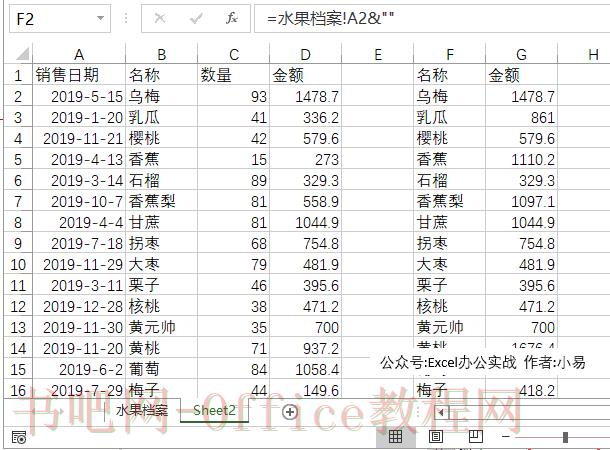
优化2
优化2:优化sumifS求和,考虑新增品种,所以公式要预留,我们要判断名称是否为空,如果为空,不计算,否则计算(常见优化)
=if(F2=””,””,sumifS(D:D,B:B,F2))
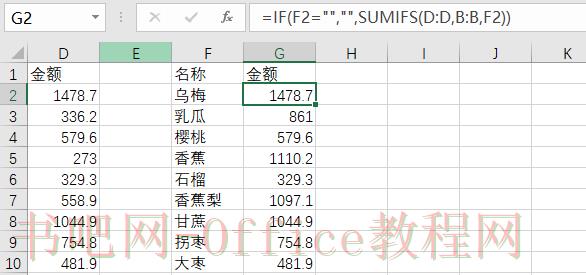
优化3
优化3:添加排名列,自动根据数值排名
=if(F2=””,””,RANK(G2,$G$2:$G$41))
Rank(需要排名的数值,一组值或者对应的单元格区域)
顺便学习一下rank函数,rank函数用的是美式排名,也就是相同名称一样,且下一个跳过,比如第七名有两个,那么就没有第八名!
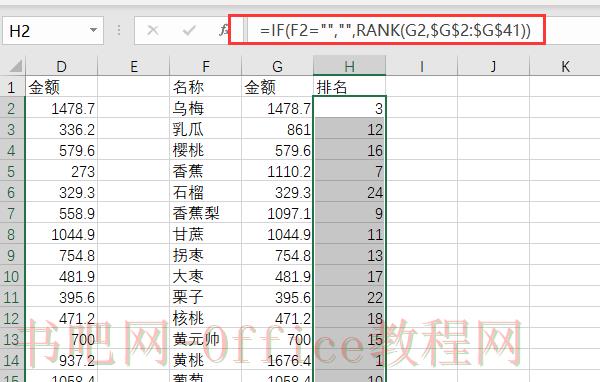
如果想使用中国式排名,请参考这篇详解:excel经典公式解析-中式排名!
觉得公式麻烦,参考这篇透视表,最简单的做法!
这是中国式排名最简单的做法!复杂函数请走开
优化4
优化4:指定获取排名范围,自动获取数据!
=ifERROR(INDEX(F:F,MATCH(if(ROW(A1)<=$K$1,ROW(A1)),$H:$H,)),””)

看上去复杂了,其实本质是我们考虑的更加完善了!公式没有太多的新知识,如果排名写在名称前面,大家就可以直接使用VLOOKUP处理了!
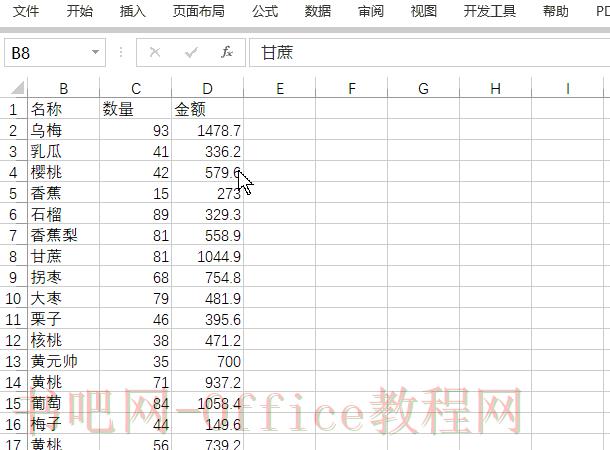
动画说明:插入透视表,记得金额两次拖到值区域!,核心要点是排名设置没有在动画中,因为操作的菜单太长录制不下来!见截图:
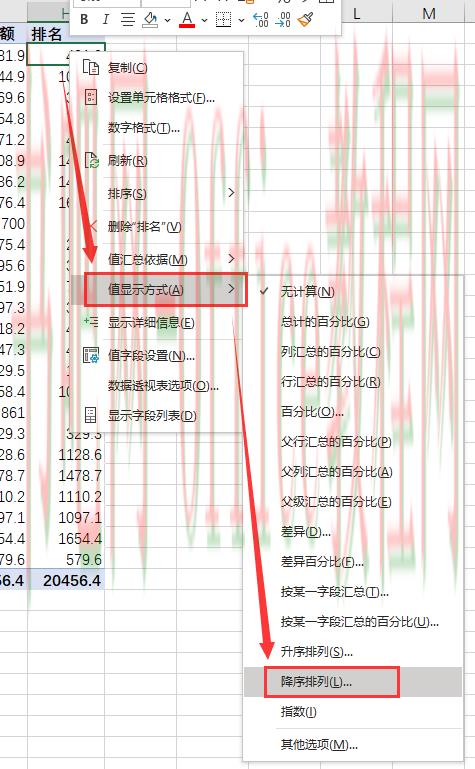
点击后效果如下:非常的简单高效!
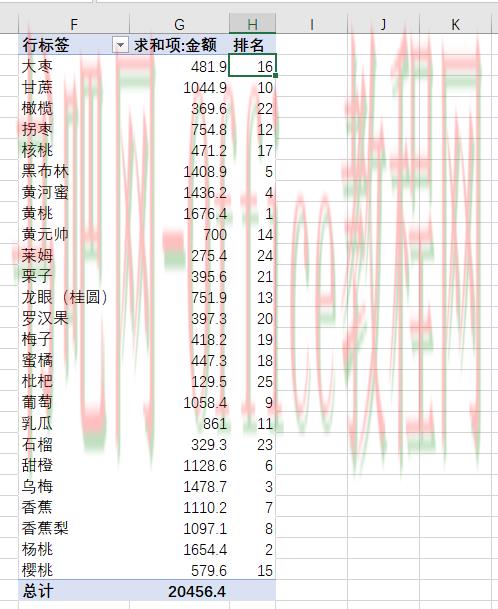
标签: rank函数 rank函数怎么用 rank函数的使用方法 rank函数的用法 rank排名函数 Excel函数 新手 销售 获取 搞定 鼠标 标点
相关文章

功能:返回一个数字在数字列表中的大小排位。 语法:=RANK(number,ref,order) Number 为需要找到排位的数字。 Ref 为数字列表数组或对数字列表的引用。 Order......
2023-05-29 0 rank函数,rank函数怎么用,rank函数的使用方法,rank函数的用法,rank排名函数,Excel函数
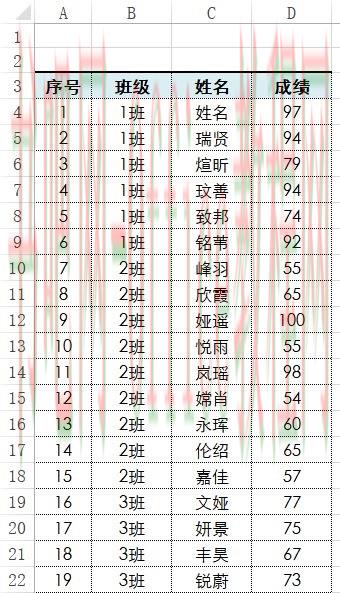
如图成绩单,我们要按成绩进行排名,很多小伙伴会想到把成绩按降序排列; 先选中要排列的区域,在数据选项卡中找到“排序”选项,在弹出的“排序”窗口中“主要关键字”选“成绩”,次序选“降序”;......
2023-05-29 0 rank函数,rank函数怎么用,rank函数的使用方法,rank函数的用法,rank排名函数,Excel函数
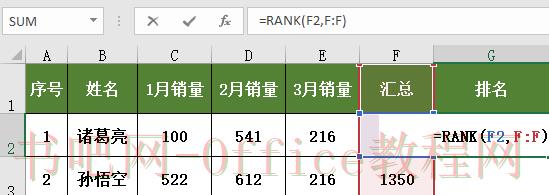
嗨,大家好,上期我们介绍了Excel常见的问题及比较和合并工作簿的方法。今天继续分享,关于Excel函数公式的用法,只要掌握这些常用的公式,应对日常办公将游刃有余。 1、排名计算,这里用到的“RAN......
2023-05-29 0 rank函数,rank函数怎么用,rank函数的使用方法,rank函数的用法,rank排名函数,Excel函数
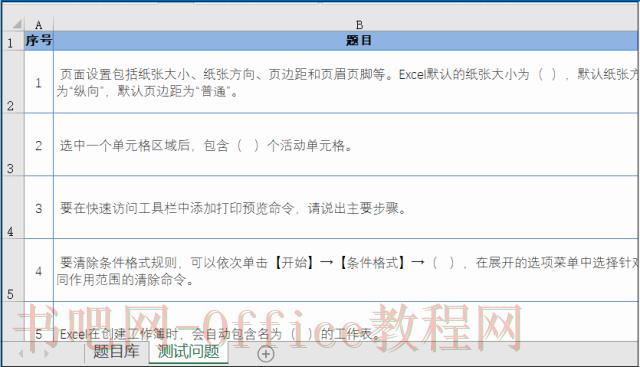
小伙伴们好啊,今天老祝和大家分享一期简单好玩还比较实用的内容:在题目库中随机抽取测试题。 先看效果: 接下来咱们说说具体的操作步骤: 步骤1 先准备好题目库的内容,一会儿咱们就是在这里面......
2023-05-29 0 rank函数,rank函数怎么用,rank函数的使用方法,rank函数的用法,rank排名函数,Excel函数
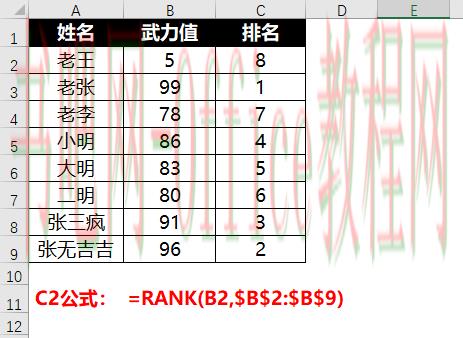
Excel里面对数据进行排名是个非常常见的场景,什么考试分数排名啊、销售业绩排名啊,表哥表弟表姐表妹表叔表婶是不是立马就想到了RANK函数? 对的,RANK函数确实是用的频率最高的,但是还有更多的场......
2023-05-29 0 rank函数,rank函数怎么用,rank函数的使用方法,rank函数的用法,rank排名函数,Excel函数